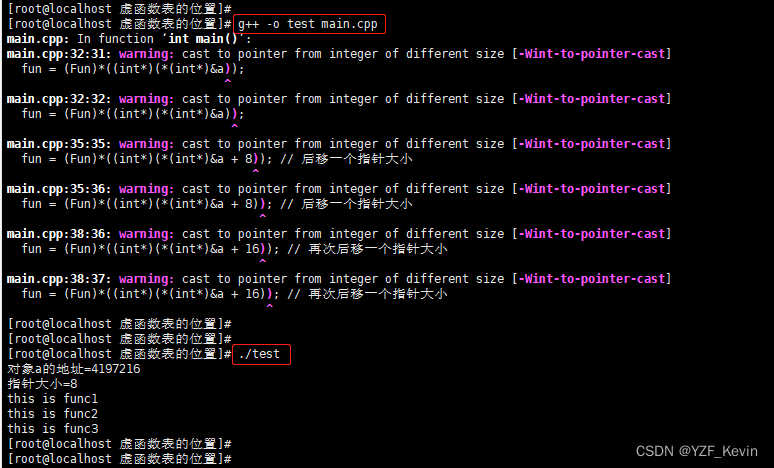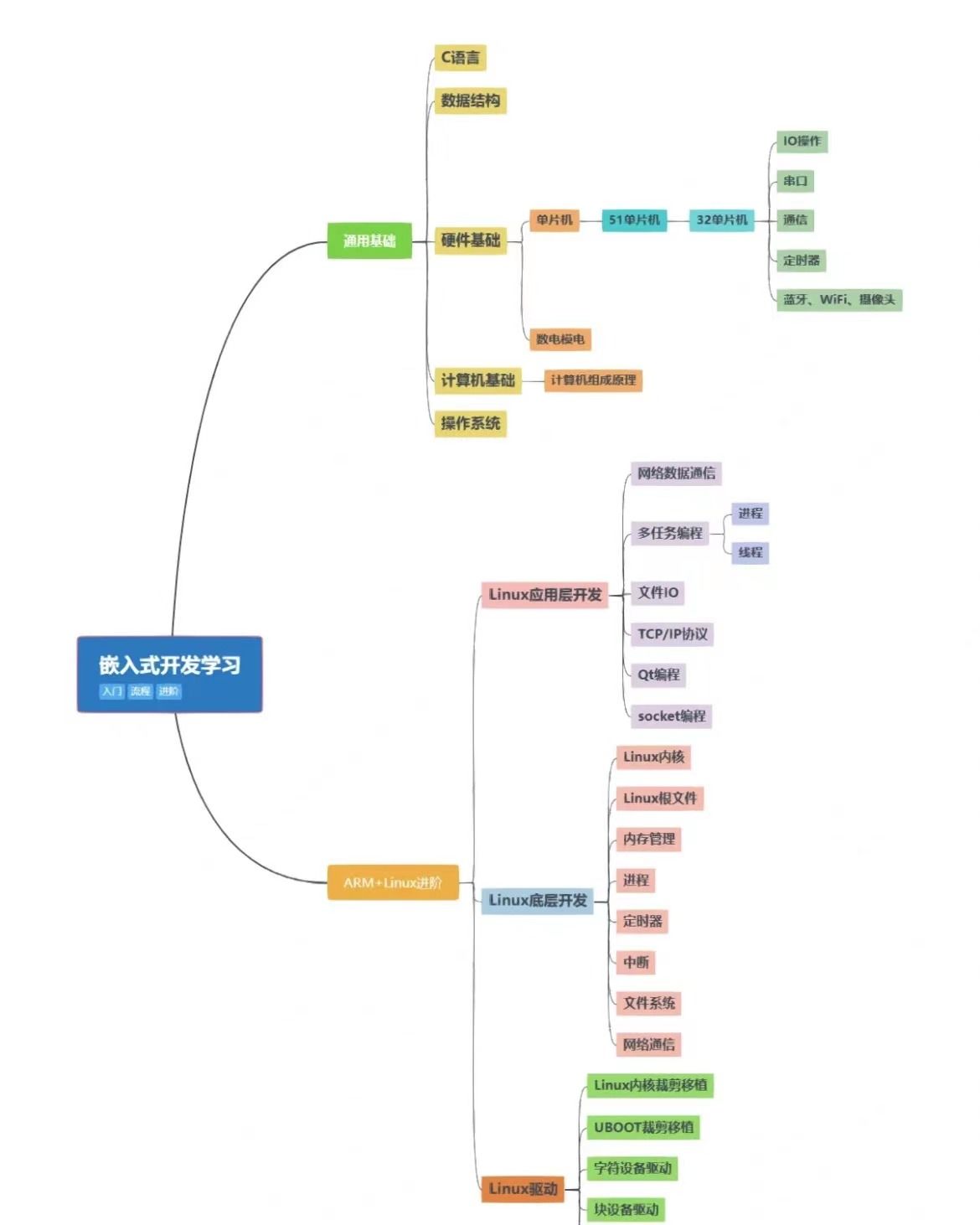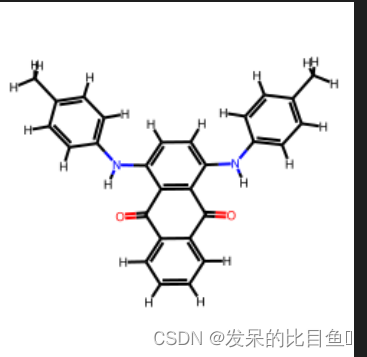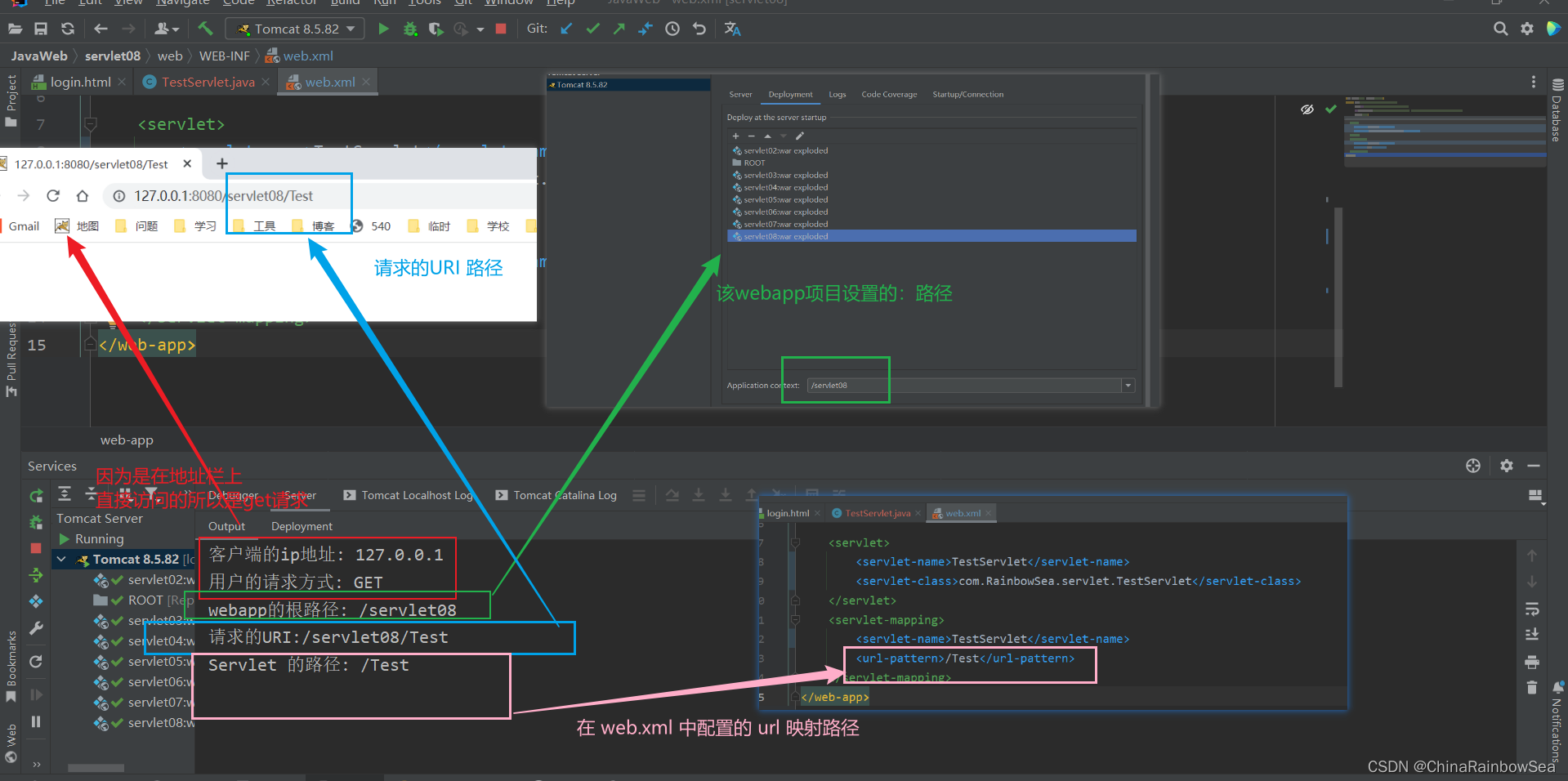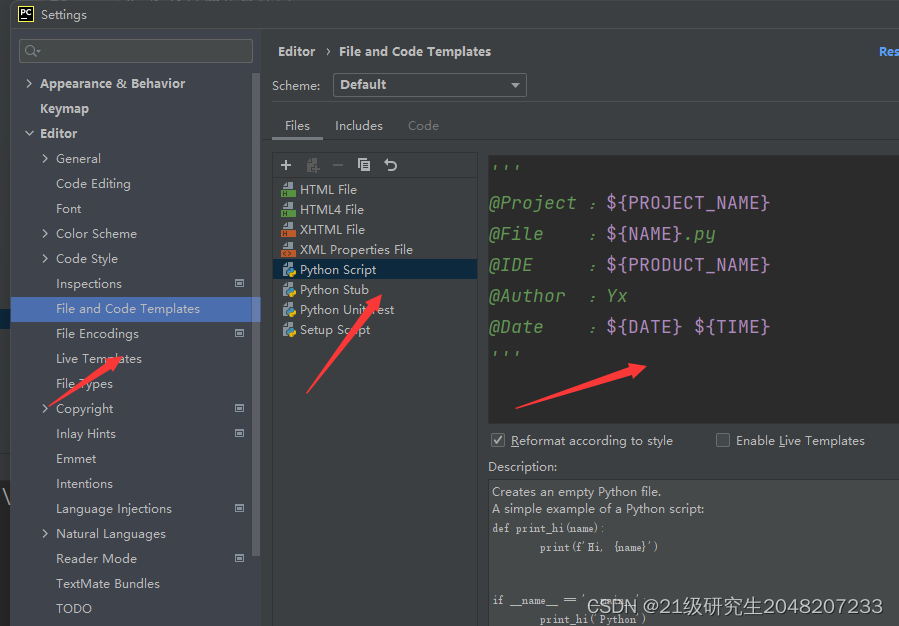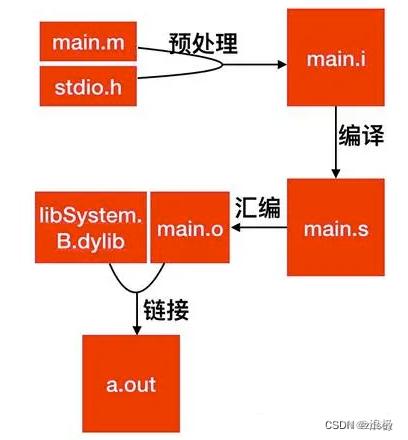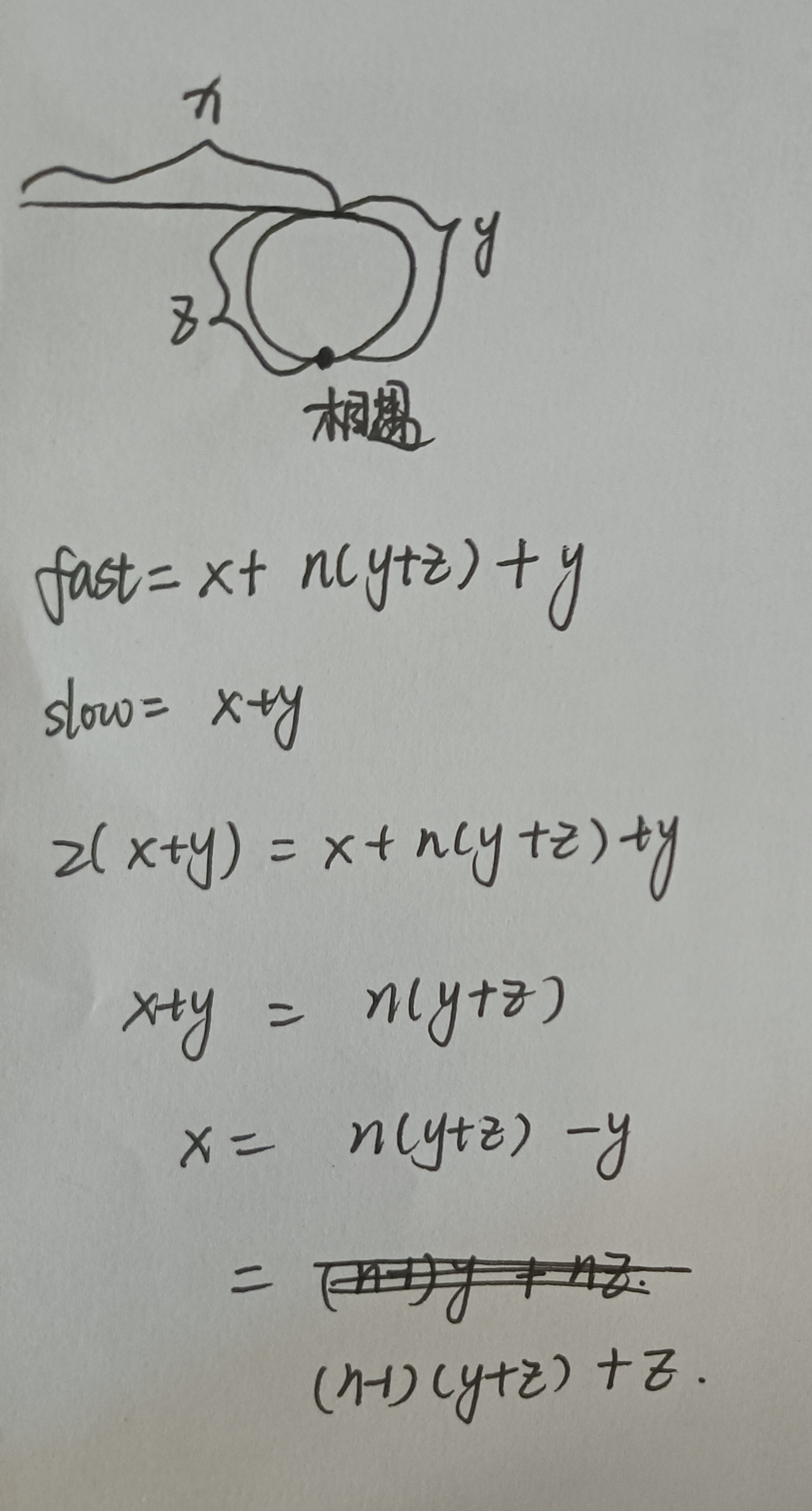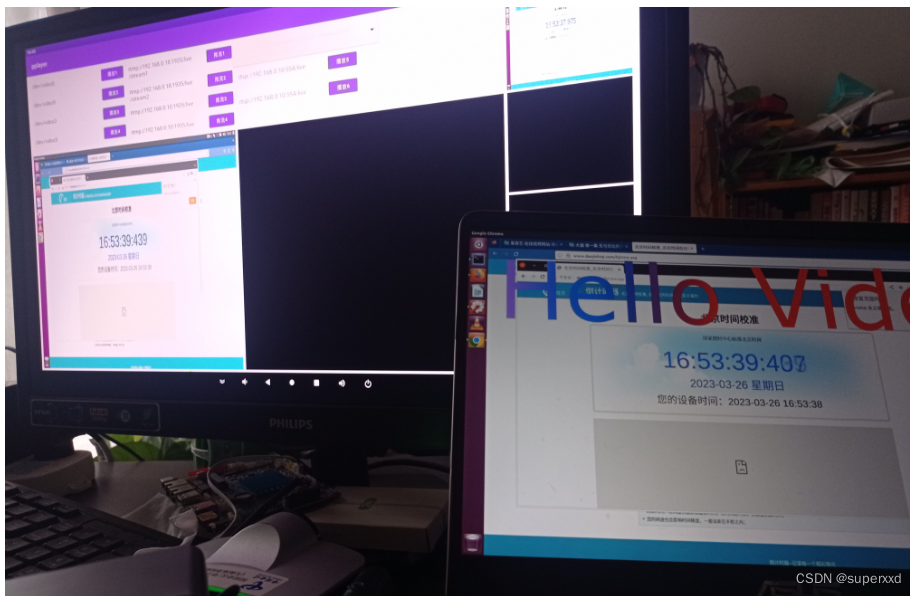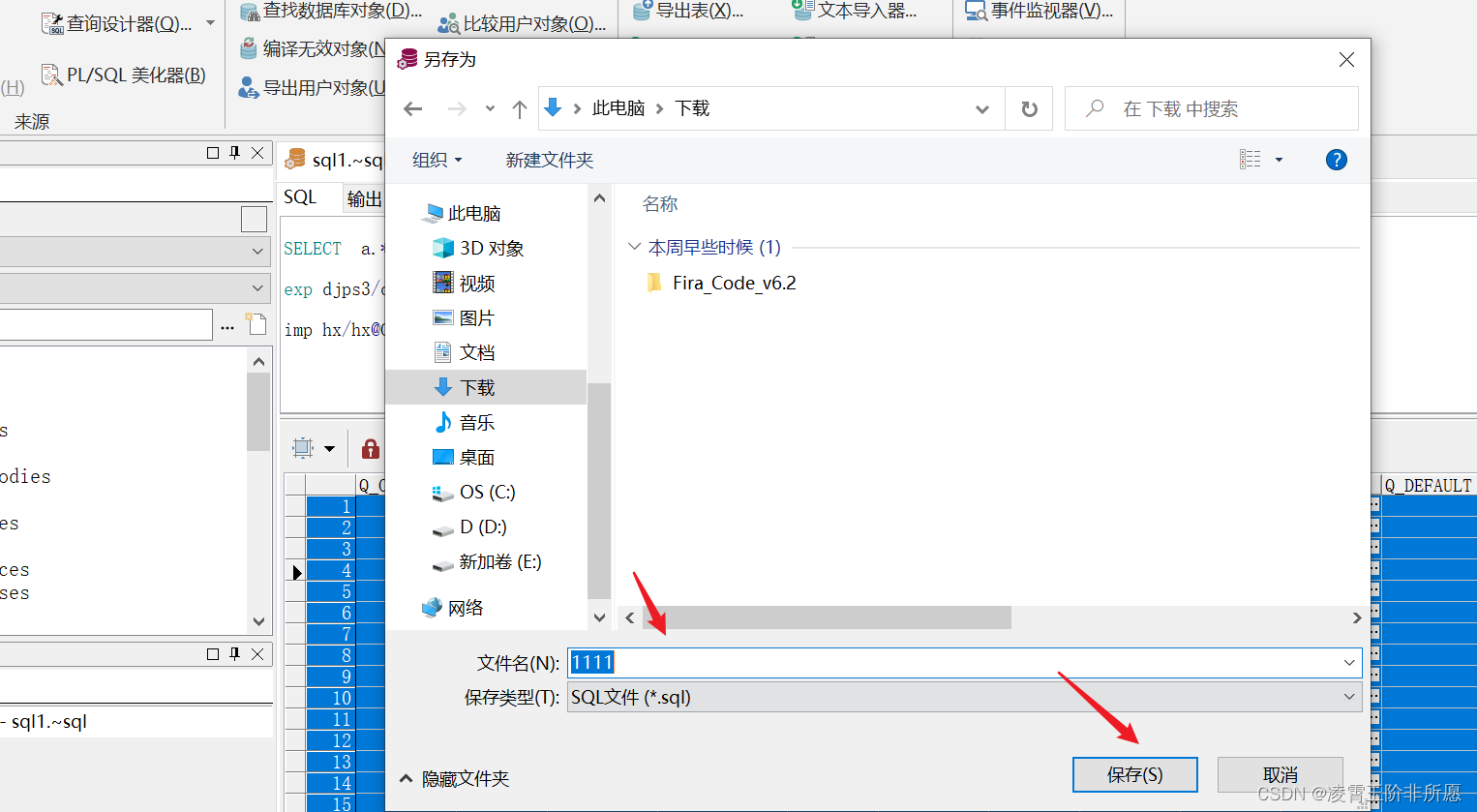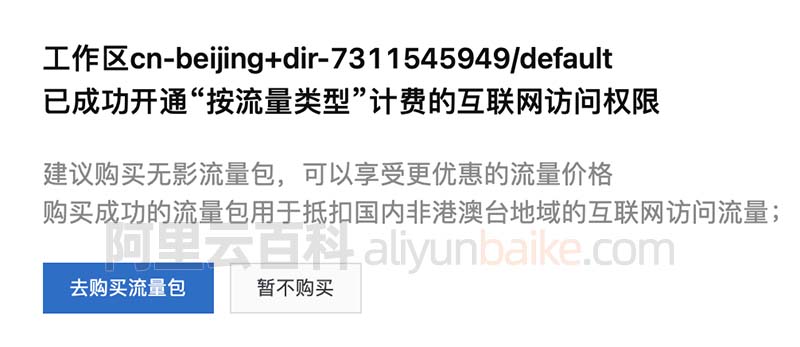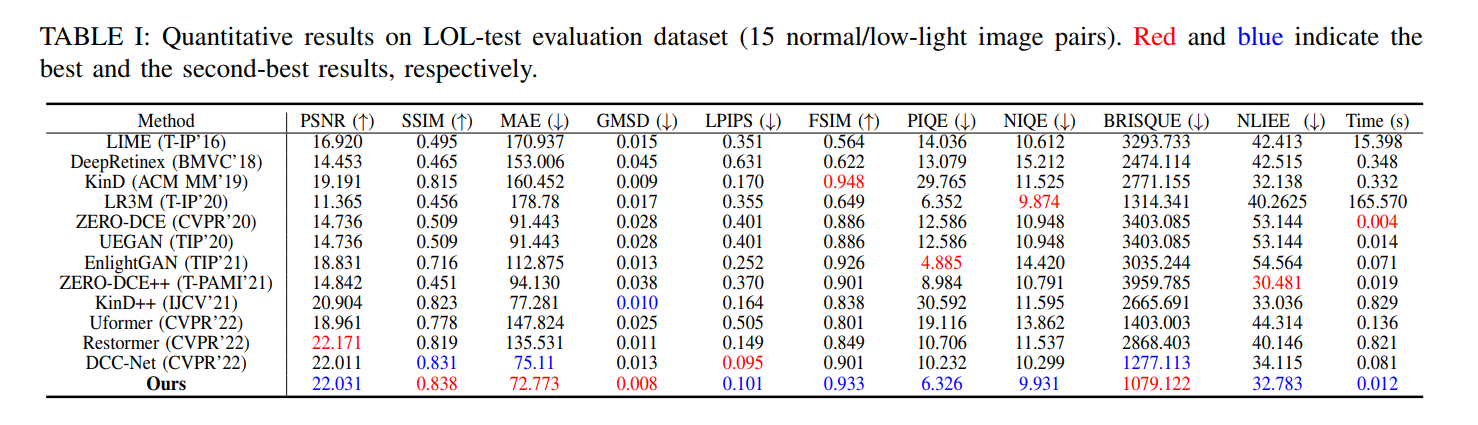文章目录
- 系统安装
- 工具软件安装
- Xshell远程登录
- VScode远程登录
- Linux 下GCC安装
系统安装
(虚拟机安装、云服务器)Ubuntu18.04
网络类型:桥接模式网络、NAT(network access transation)网络地址转换模式、仅主机模式
注意:桥接模式网络直接连接到硬件网络设备,可以通过另外的计算机在局域网内远程登录虚拟机
工具软件安装
Windos:
- 远程登录助手(xshell), 👉免费版本
- VS code(安装Remote-SSH插件)
cmd中:ssh-keygen -t rsa(无法使用,文件全局搜索ssh-keygen)
生成ssh公钥(id_rsa.pub),私钥(id_rsa)(C:\用户\A…ssh)
公钥发送给虚拟机(1.ssh-copy-id,第二种方式:把公钥直接复制到Linux下authorized_keys文件里,操作见Ubuntu部分)
Ubuntu:
sudo apt install net-tools,安装后可以使用ifconfig查看IP
sudo apt install openssh-server,
ssh -keygen -t rsa
cd .ssh
vim authorized_keys
把win公钥直接复制到Linux下authorized_keys文件里
ssh公钥私钥,绑定主机
sudo ./vmware-install.pl(win文件直接复制到VM虚拟机上)——使电脑上直接可以使用复制文件到虚拟机
Xshell远程登录
主机IP、端口确认后连接即可
VScode远程登录
安装Remote-SSH插件之后
对插件进行配置
配置< config >文件路径,配置端口号
Linux 下GCC安装
安装命令:sudo apt install gcc g++(apt:包管理器,gcc,g++) (版本大于4.8.5就支持C11版本)
查看版本:gcc/g++ -v(–version)
工作流程:.c/.h/.cpp ->预处理-> .i ->编译->.s->汇编->.o->链接->.out可执行文件
-E:预处理
-S:编译
-c:汇编